Untuk mematikan PC Windows 10 Anda menggunakan Command Prompt, buka Jendela Command Prompt, lalu ketik “shutdown /s” di jendela dan tekan enter. PC Anda akan mati dalam waktu kurang dari satu menit. Untuk me-restart PC Anda, jalankan “shutdown /r” sebagai gantinya.
Menggunakan Command Prompt untuk mematikan PC Windows 10 Anda memberikan lebih banyak opsi dan fleksibilitas daripada sekadar menggunakan opsi shutdown dari menu Start atau menekan tombol daya pada PC Anda. Begini caranya.
Matikan PC Anda Menggunakan Command Prompt
Mulai dengan menekan tombol Windows + R untuk membuka jendela Run. Dari sana, ketik “cmd” di dalam kotak lalu pilih tombol “OK”.
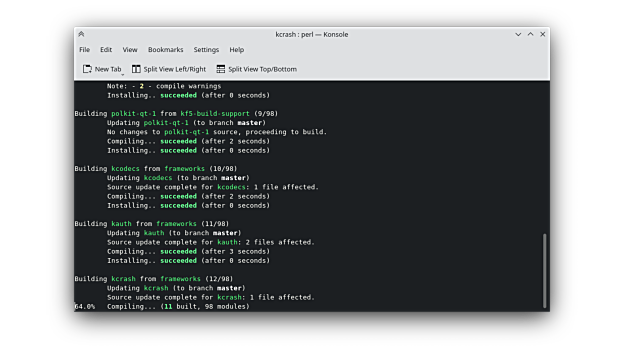
Ini akan membuka Command Prompt. Di sini, ketik shutdown /s.
Setelah Anda menekan Enter, sebuah pesan akan muncul memberi tahu Anda bahwa Windows akan dimatikan dalam waktu kurang dari satu menit. Anda dapat memilih tombol “Tutup” jika Anda mau, tetapi ini tidak akan mempengaruhi proses mematikan.
Itu saja. Dalam beberapa menit, PC Anda akan mati. Ada juga cara untuk me-restart PC Anda menggunakan Command Prompt jika itu yang Anda inginkan.
Restart PC Anda Menggunakan Command Prompt
Proses untuk me-restart PC Anda hampir sama dengan mematikan PC Anda, kecuali Anda akan menggunakan perintah yang sedikit berbeda di Command Prompt.
Buka jendela Run dengan menekan tombol Windows Key +R, ketik “cmd” di dalam kotak, lalu pilih tombol “OK” untuk membuka Command Prompt.
Setelah di Command Prompt, ketik perintah restart yang sebenarnya :
shutdown /r
Tekan tombol Enter untuk melanjutkan. PC Anda sekarang akan memulai proses restart dalam satu menit berikutnya.
Cara Menjadwalkan Restart atau Shutdown Menggunakan Perintah CMD
Jika Anda ingin menjadwalkan perintah restart atau perintah shutdown, Anda hanya perlu menambahkan argumen pada perintah sebelumnya yang kita menunjukkannya padamu. Secara khusus, Anda perlu menambahkan /t TIME di akhir perintah, mengganti TIME dengan jumlah detik yang Anda ingin tunggu. Katakanlah kita ingin menjadwalkan restart dalam 10 menit. Kami akan menjalankan:
shutdown /r /t 600
Jika kami ingin 5 menit, kami akan memasukkan 300 detik, dan seterusnya. Argumen waktu yang sama juga berfungsi dengan perintah shutdown penuh.
Ini hanyalah beberapa dari banyak opsi berbeda untuk mematikan PC Windows Anda dari Command Prompt. Untuk mendapatkan daftar lengkap opsi mematikan yang tersedia untuk Anda, ketik shutdown /? di Command Prompt lalu tekan Enter. Daftar lengkap sakelar dan deskripsi masing-masing akan ditampilkan.
Untuk kenyamanan pembaca kami, kami telah menyediakan daftar lengkap perintah dan deskripsi shutdown yang disediakan oleh Microsoft di bawah ini.
Daftar Sakelar dan Parameter Shutdown Command Prompt
Switch dan Parameter
Deskripsi
/?
Tampilkan bantuan.
/i
Menampilkan antarmuka pengguna grafis (GUI).
/l
Log off. Ini tidak dapat digunakan dengan opsi /m atau /d.
/s
Matikan komputer.
/sg
Matikan komputer. Pada boot berikutnya, jika Masuk Mulai Ulang Otomatis diaktifkan, masuk secara otomatis dan mengunci pengguna interaktif terakhir. Setelah masuk, mulai ulang semua aplikasi yang terdaftar.
/r
Matikan penuh dan mulai ulang komputer.
/g
Matikan penuh dan mulai ulang komputer. Setelah sistem di-boot ulang, jika Masuk Mulai Ulang Otomatis diaktifkan, masuk secara otomatis dan mengunci pengguna interaktif terakhir. Setelah masuk, mulai ulang semua aplikasi yang terdaftar.
/a
Batalkan pematian sistem. Ini hanya dapat digunakan selama periode waktu habis. Gabungkan dengan /fw untuk menghapus booting yang tertunda pada firmware.
/p
Matikan komputer lokal tanpa batas waktu atau peringatan. Ini dapat digunakan dengan opsi /d dan /f.
/h
Hibernasi komputer lokal. Ini dapat digunakan dengan opsi /f.
/hybrid
Melakukan pematian komputer dan mempersiapkannya untuk pengaktifan cepat. Harus digunakan dengan opsi /s.
/fw
Kombinasikan dengan opsi pematian agar boot berikutnya masuk ke antarmuka pengguna firmware.
/e
Dokumentasikan alasan komputer mati secara tidak terduga.
/o
Buka menu opsi boot lanjutan dan restart komputer. Harus digunakan dengan opsi /r.
/m \computer
Tentukan komputer target
/t xxx
Tetapkan periode waktu habis sebelum dimatikan ke xxx detik. Rentang yang valid adalah 0-315360000 (10 tahun), dengan default 30. Jika periode batas waktu lebih besar dari 0, parameter /f tersirat.
/c “comment”
Komentar alasan restart atau matikan. Maksimum 512 karakter diperbolehkan.
/f
Memaksa aplikasi yang berjalan ditutup tanpa memperingatkan pengguna terlebih dahulu. Parameter /f tersirat ketika nilai lebih besar dari 0 ditentukan untuk parameter /t.
/d [p|u]xx:yy
Berikan alasan untuk memulai ulang atau mematikan. p menunjukkan bahwa restart atau shutdown direncanakan. kamu menunjukkan bahwa alasannya ditentukan oleh pengguna. xx adalah bilangan alasan utama (bilangan bulat positif kurang dari 256). yy adalah angka alasan minor (bilangan bulat positif kurang dari 65536).
Setelah komputer Windows Anda dimatikan, jangan lupa untuk menyalakannya kembali.